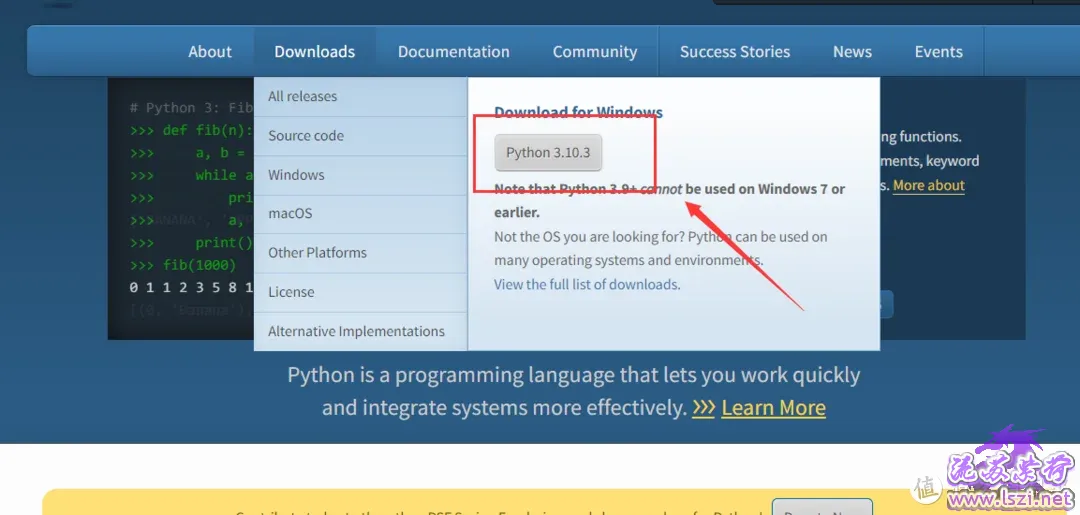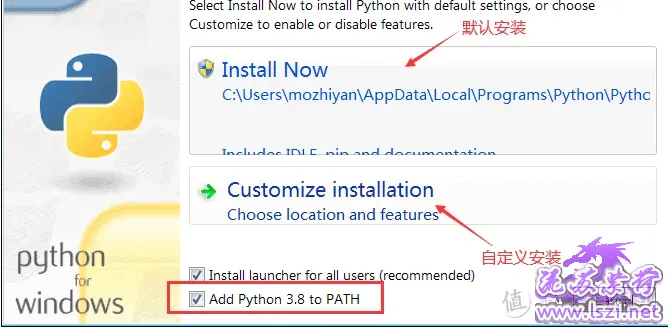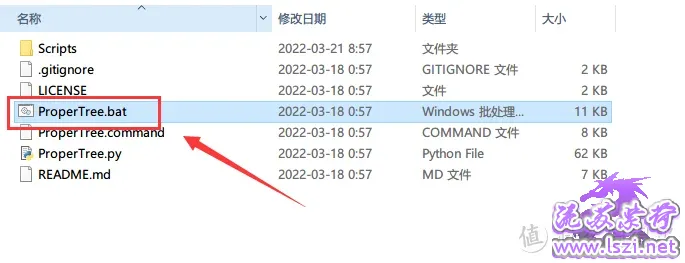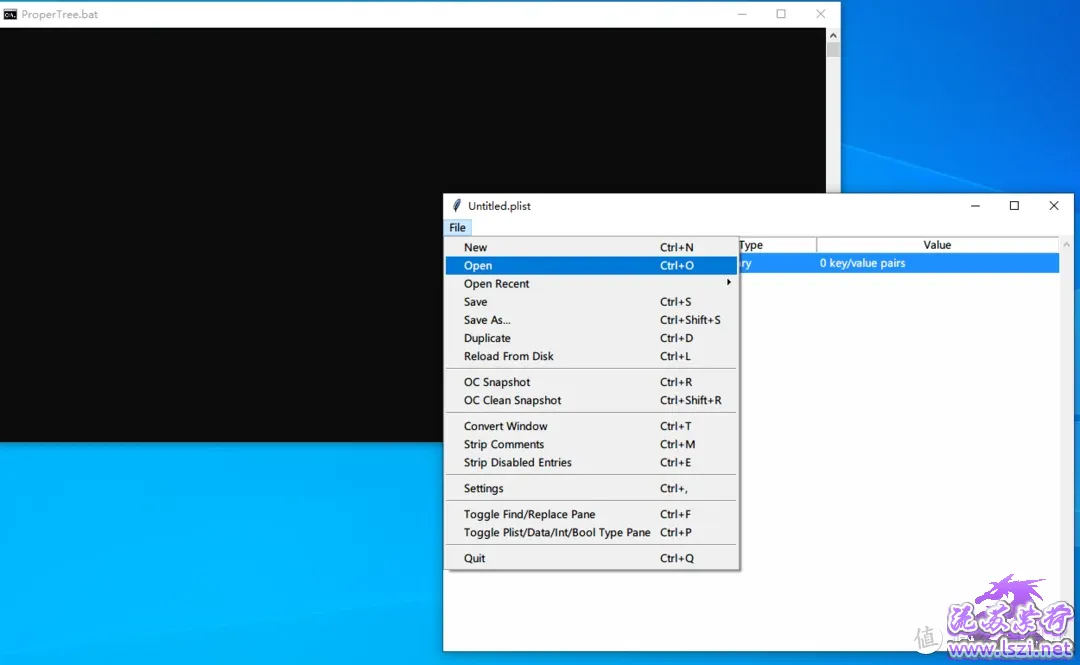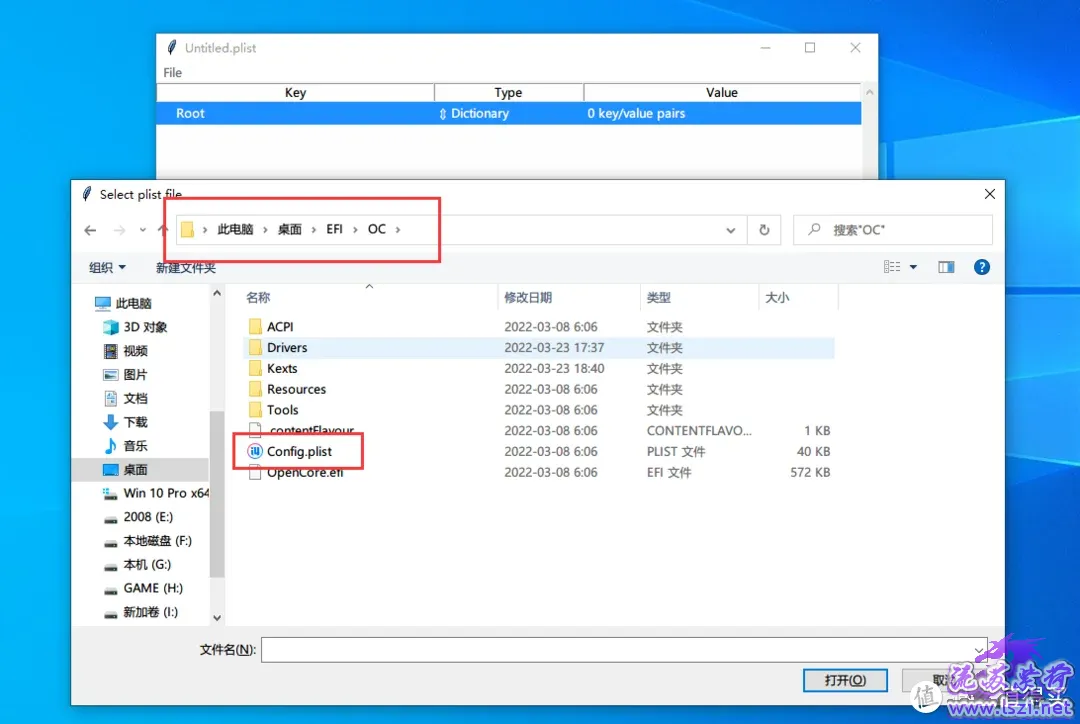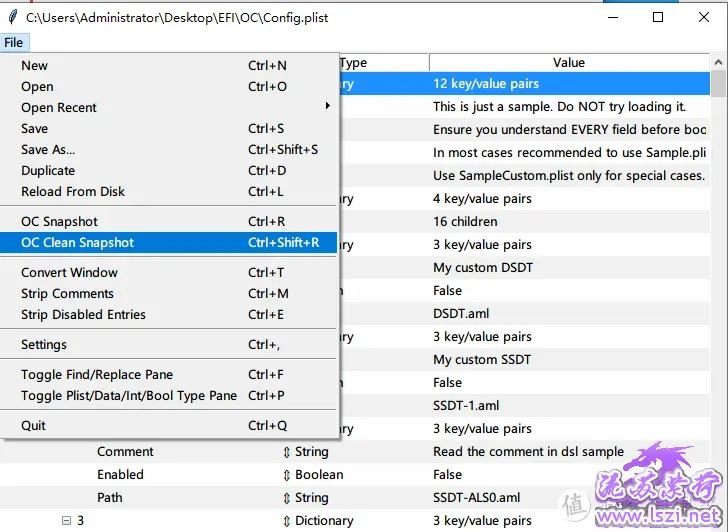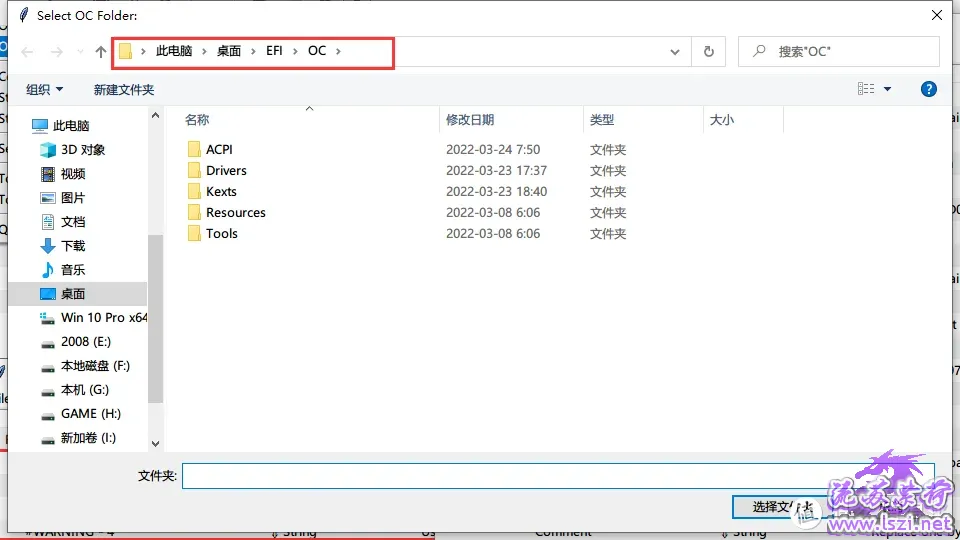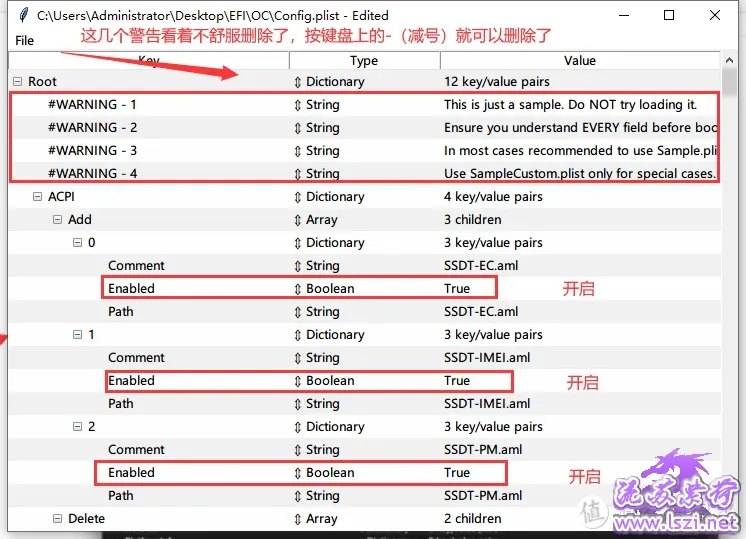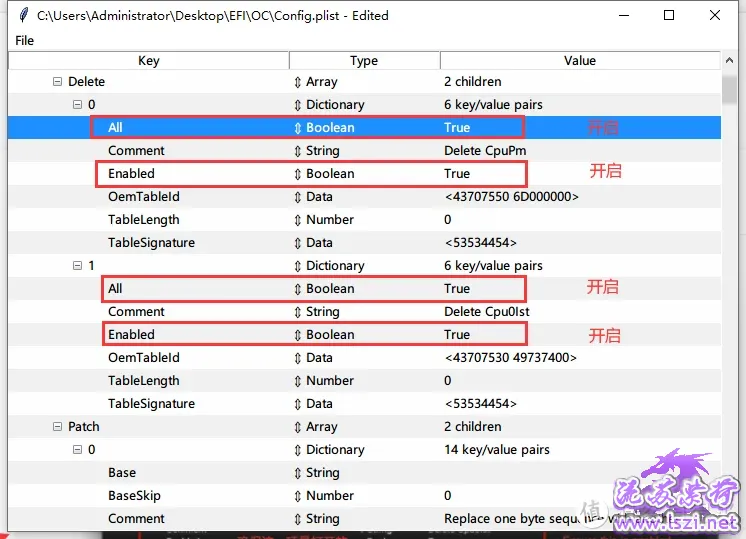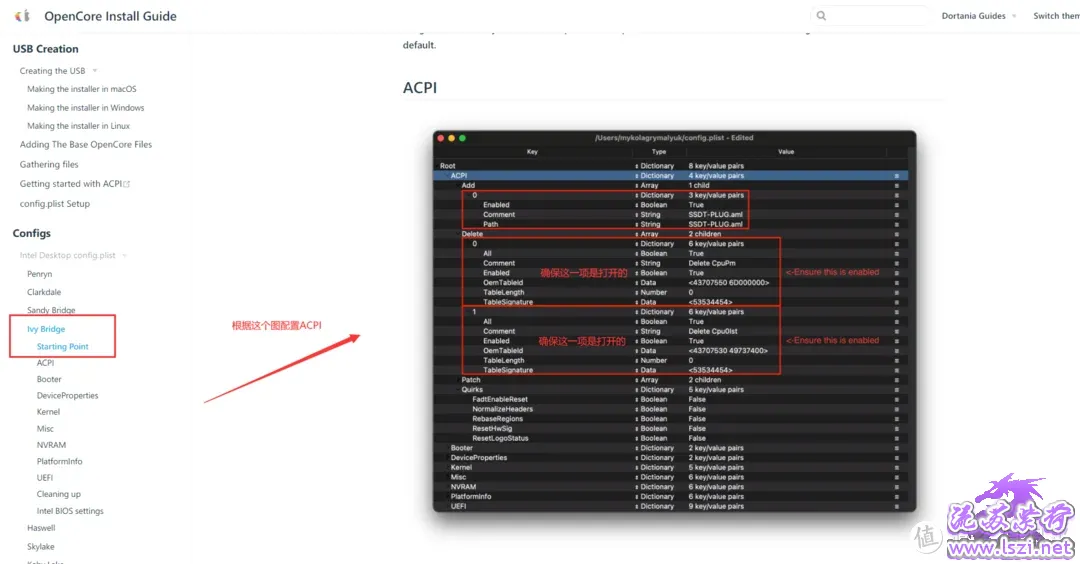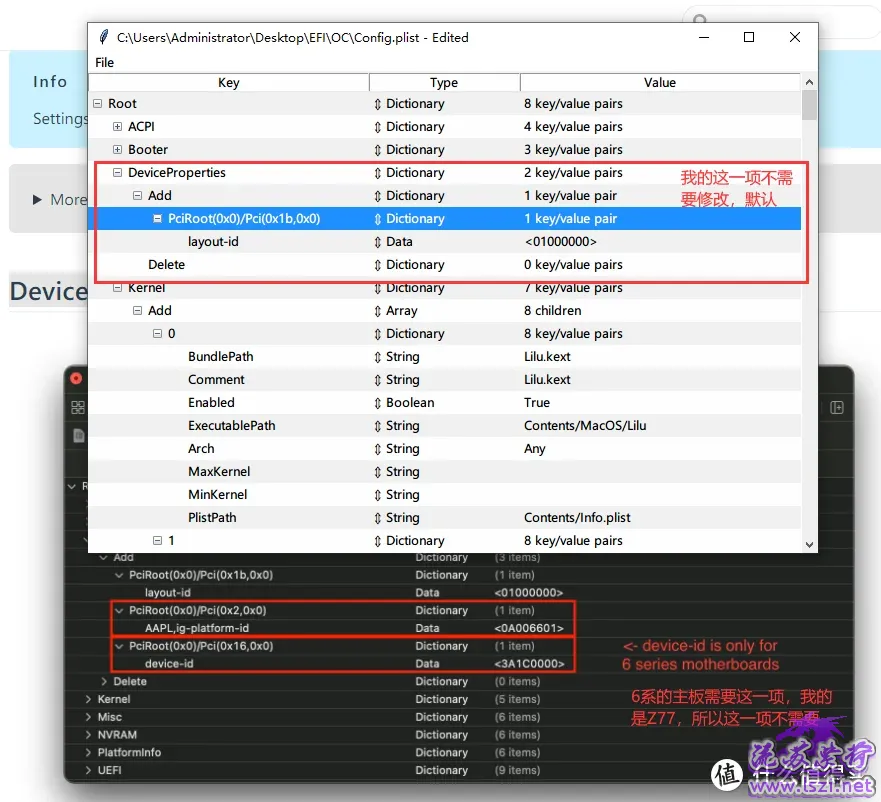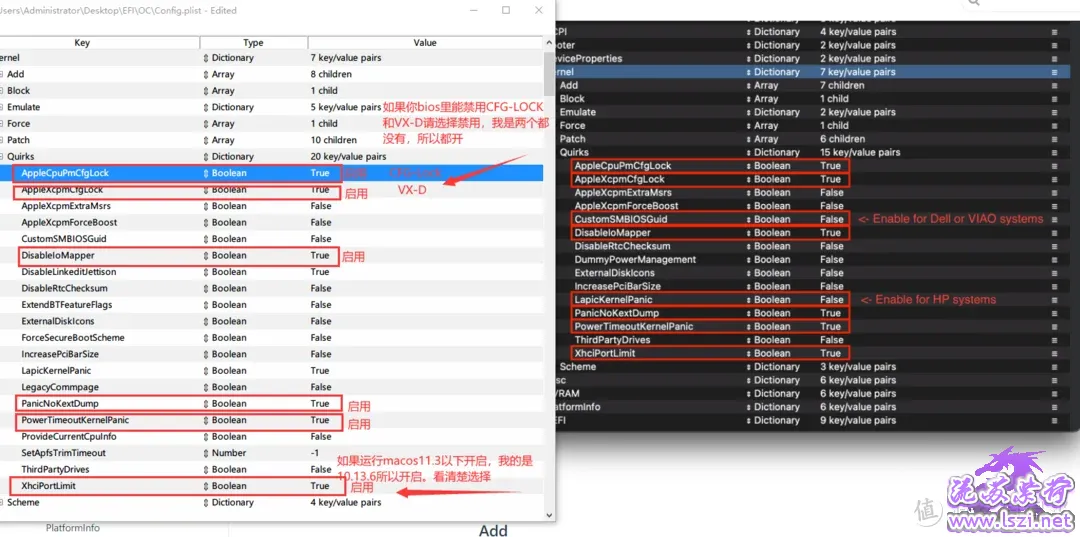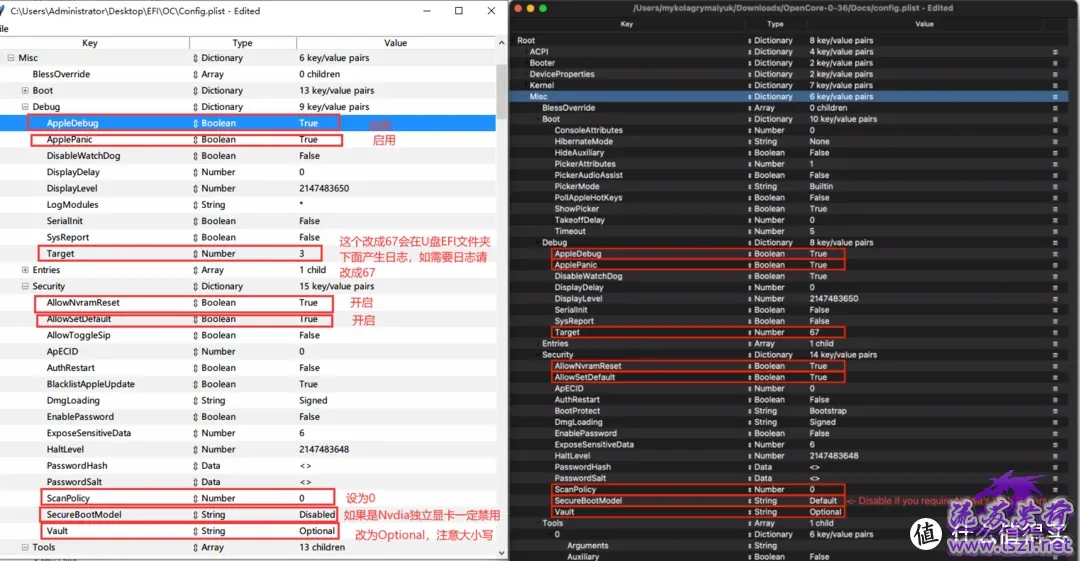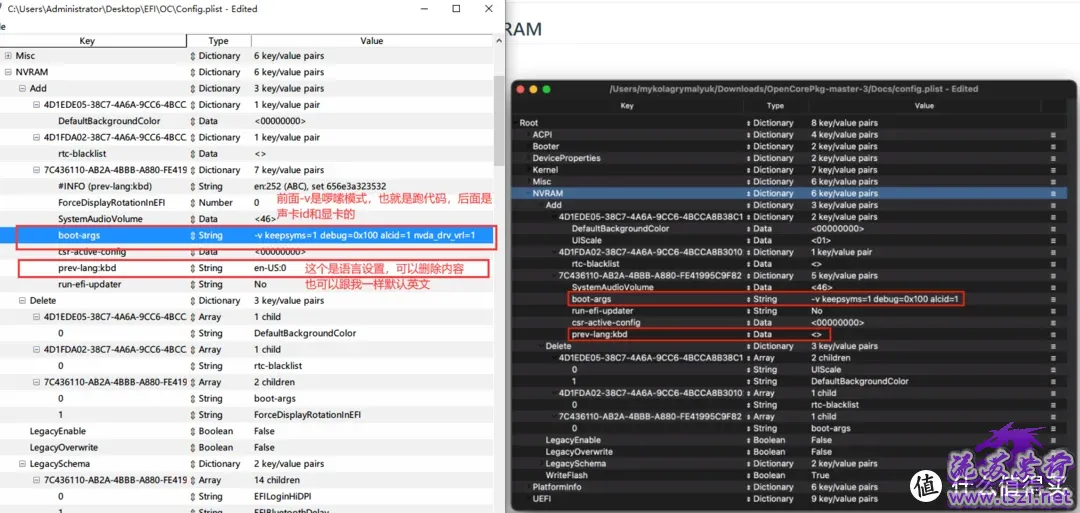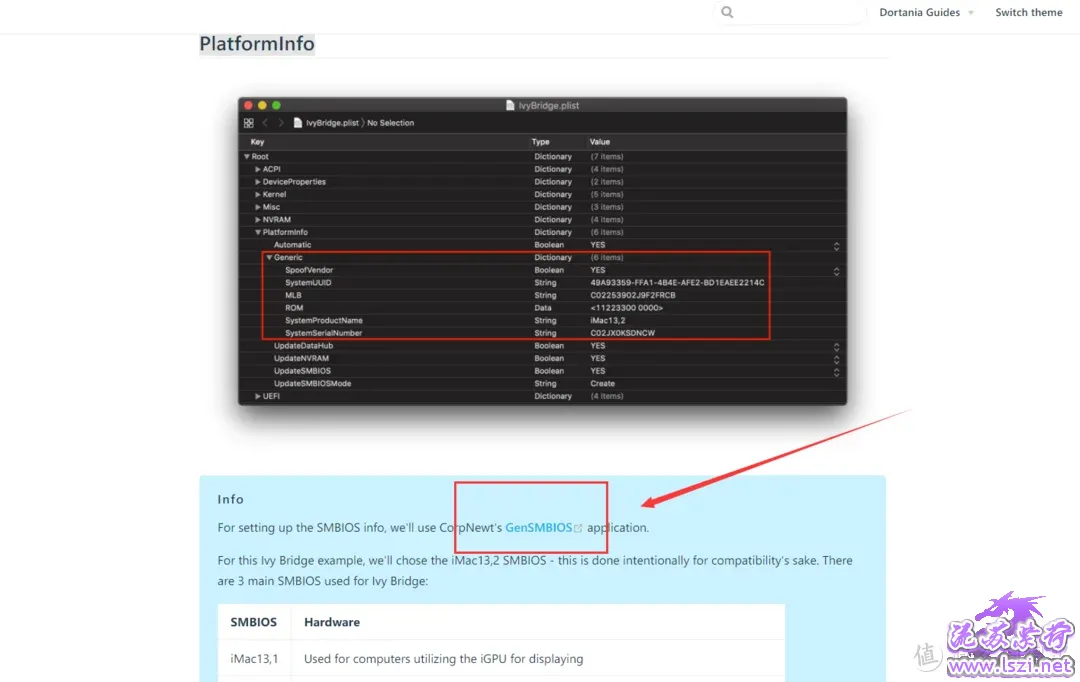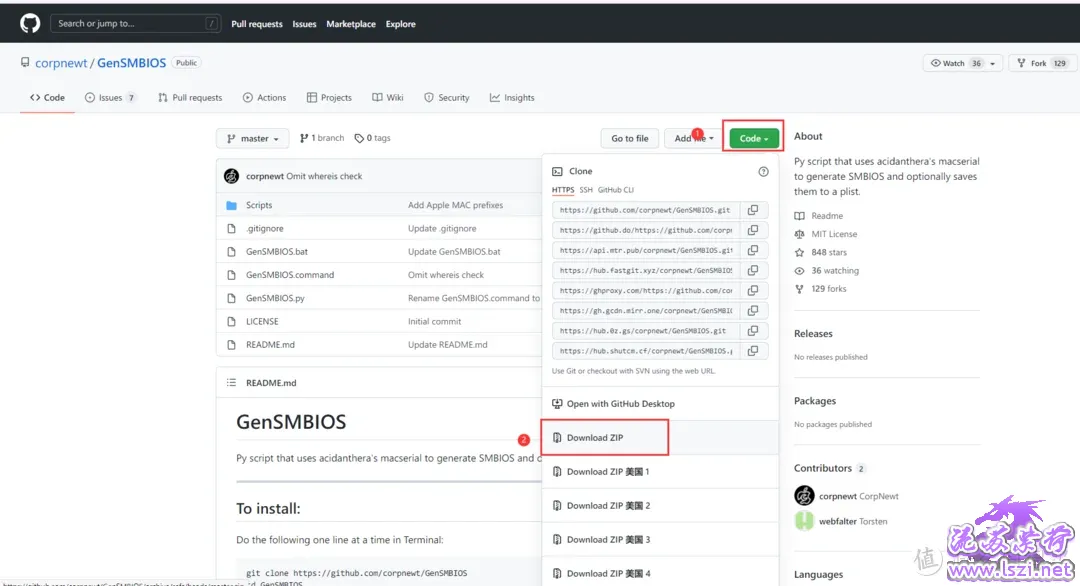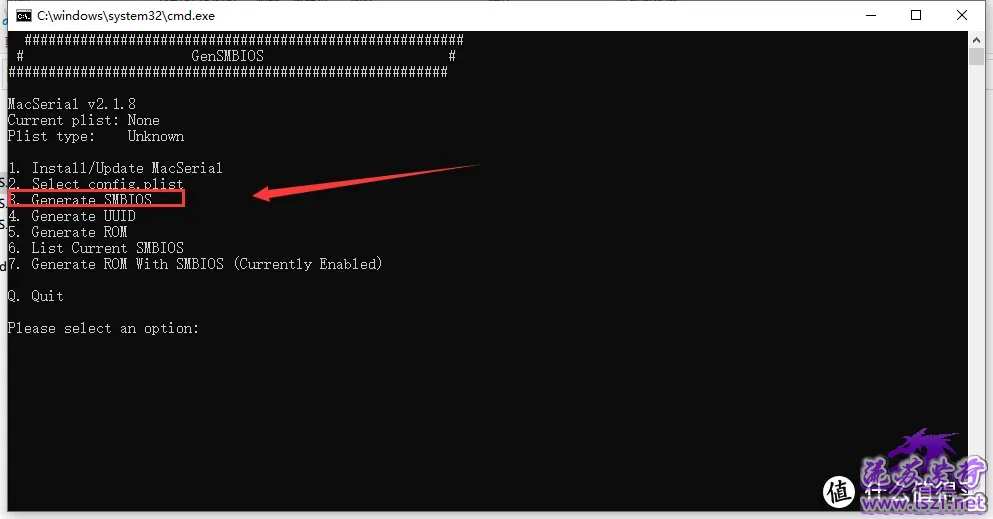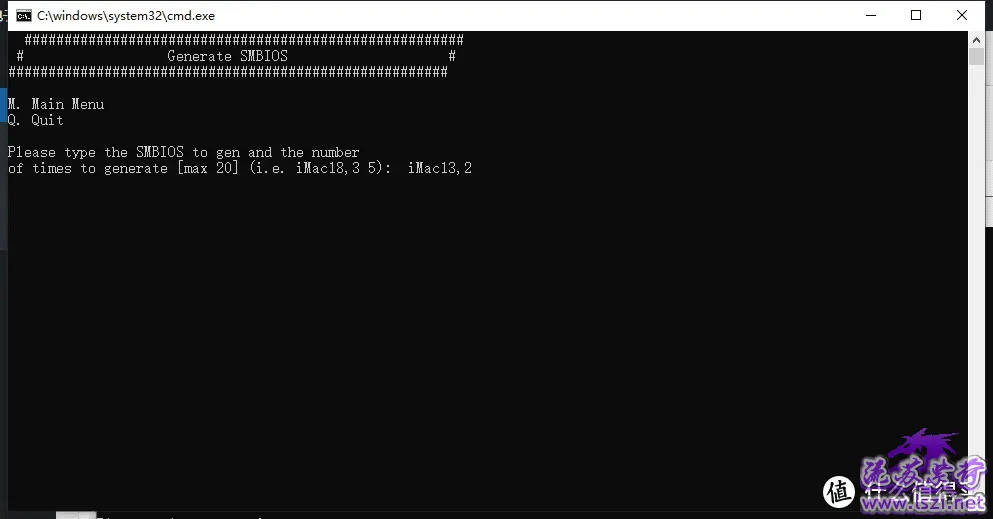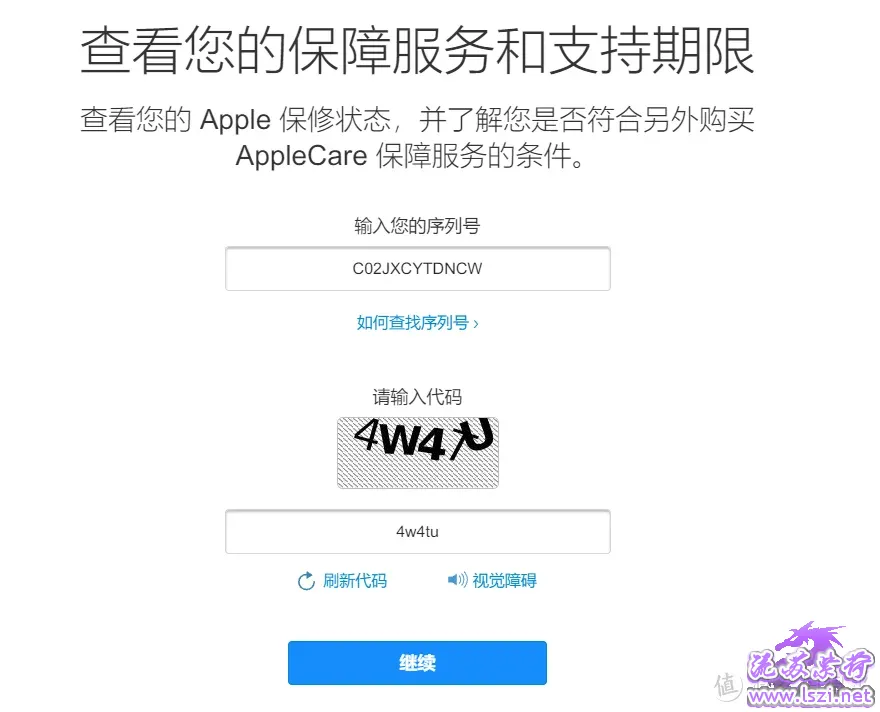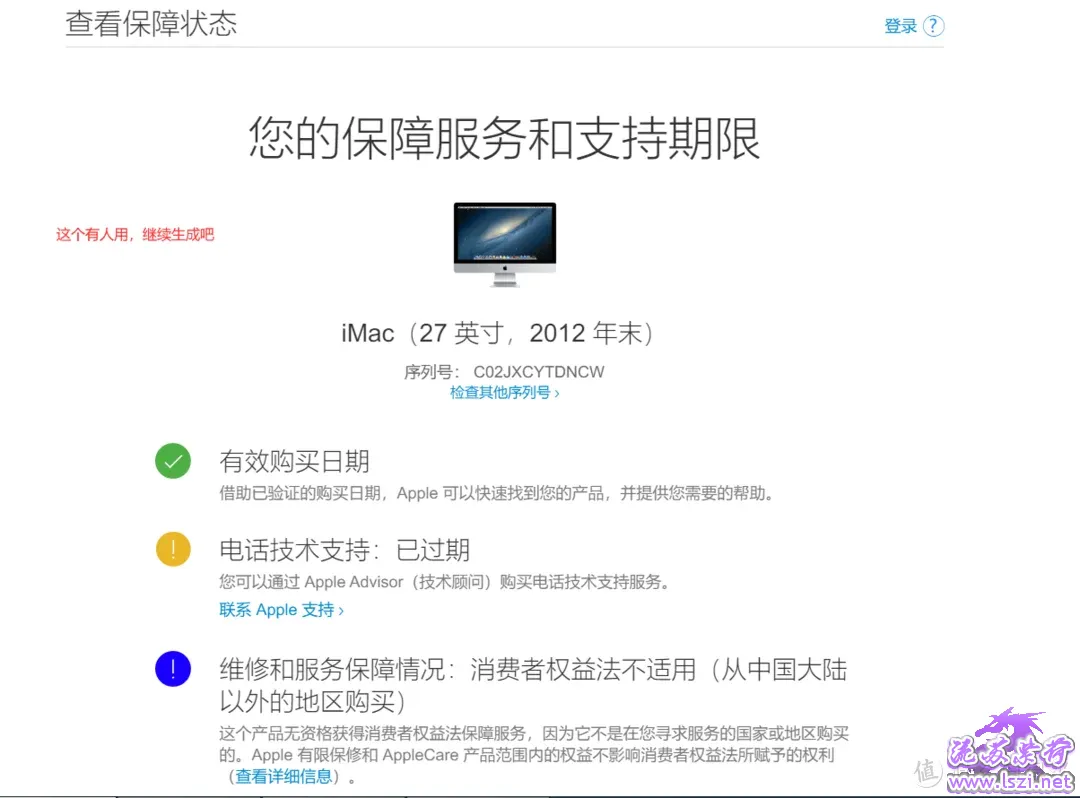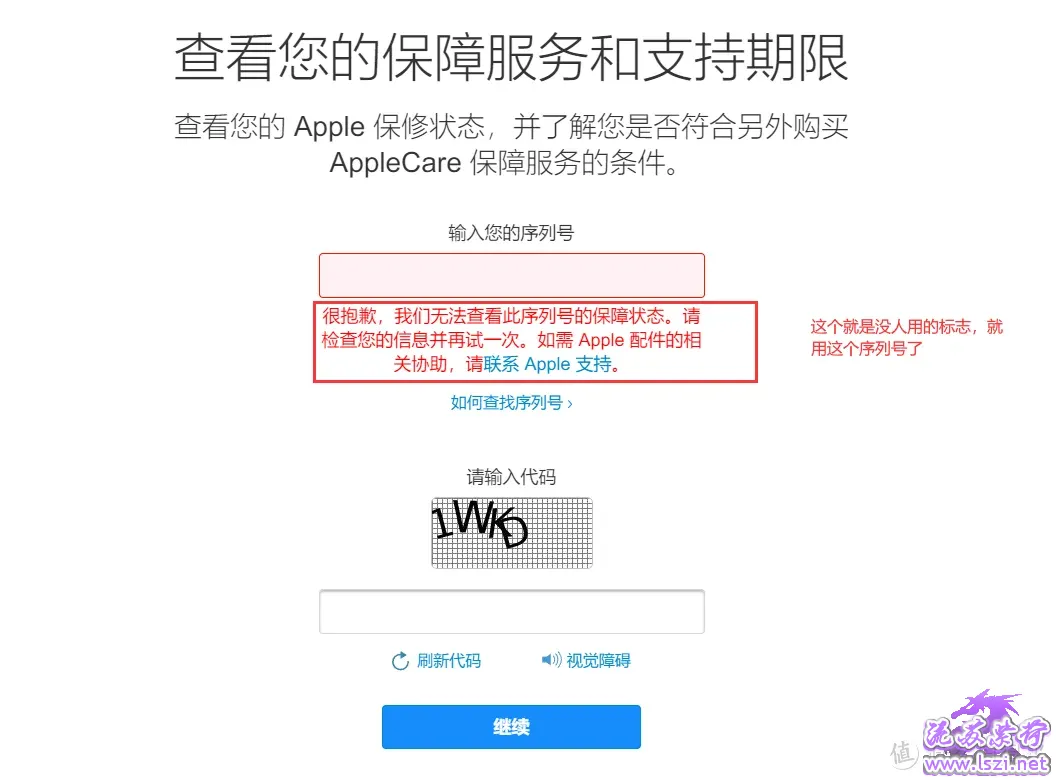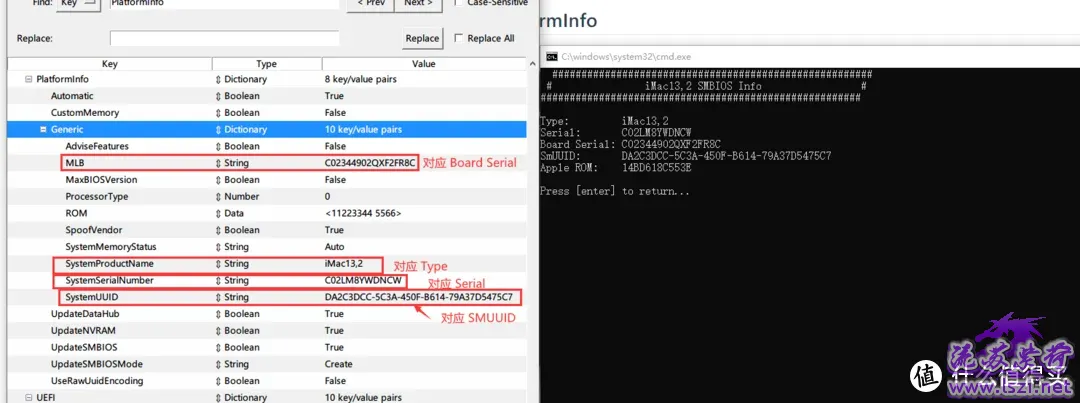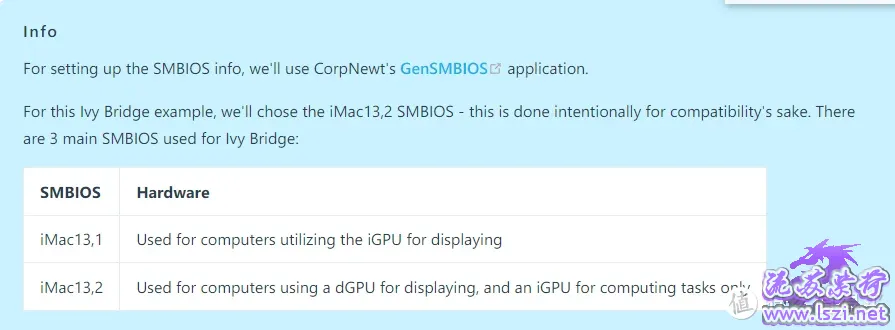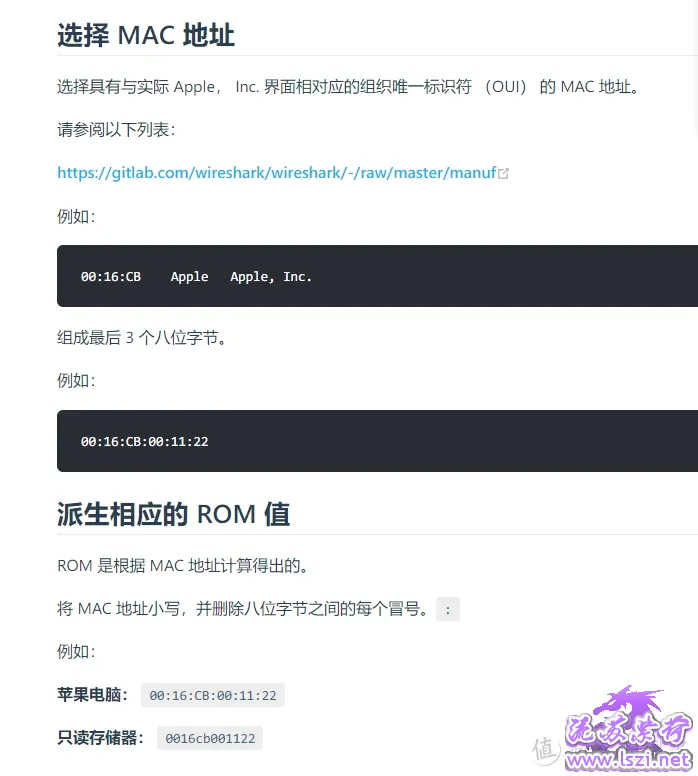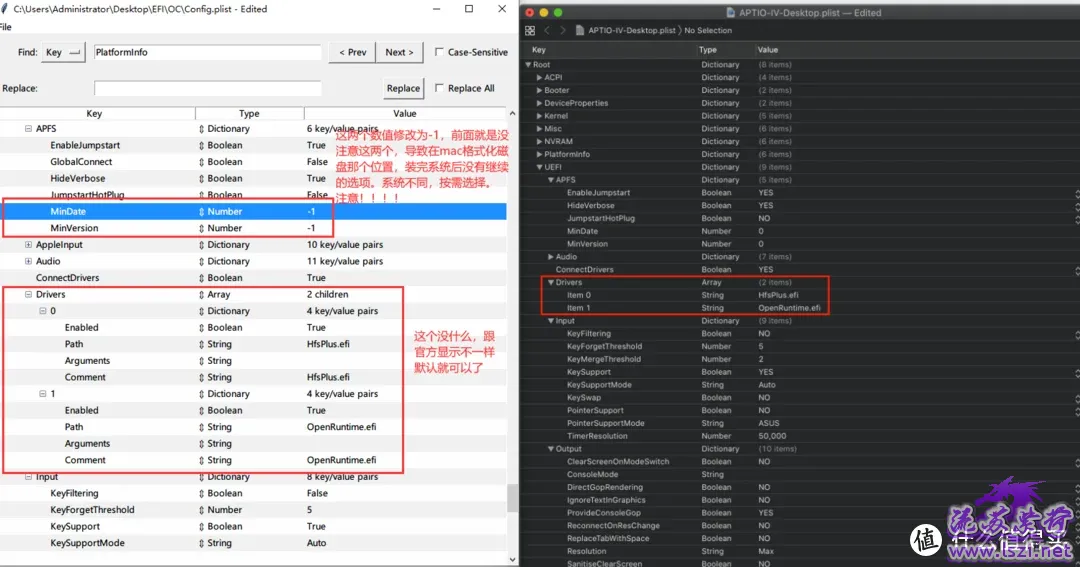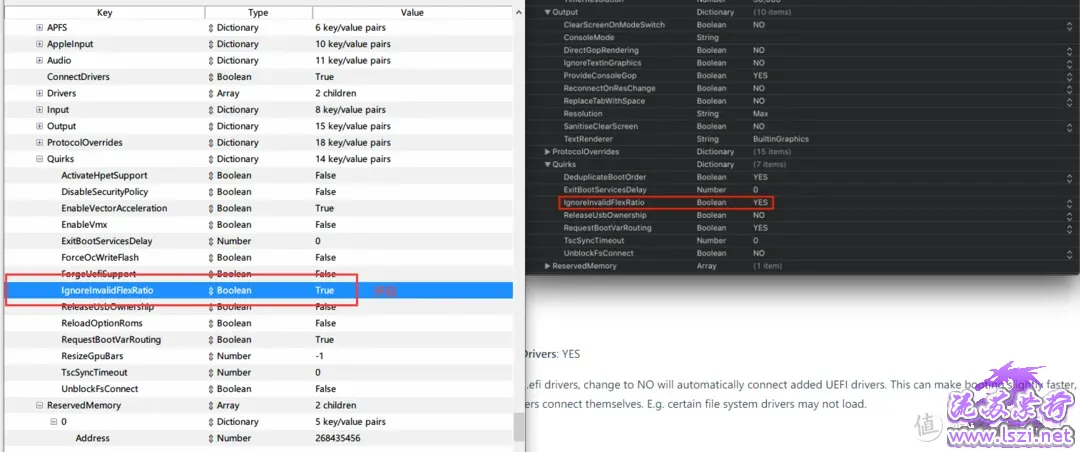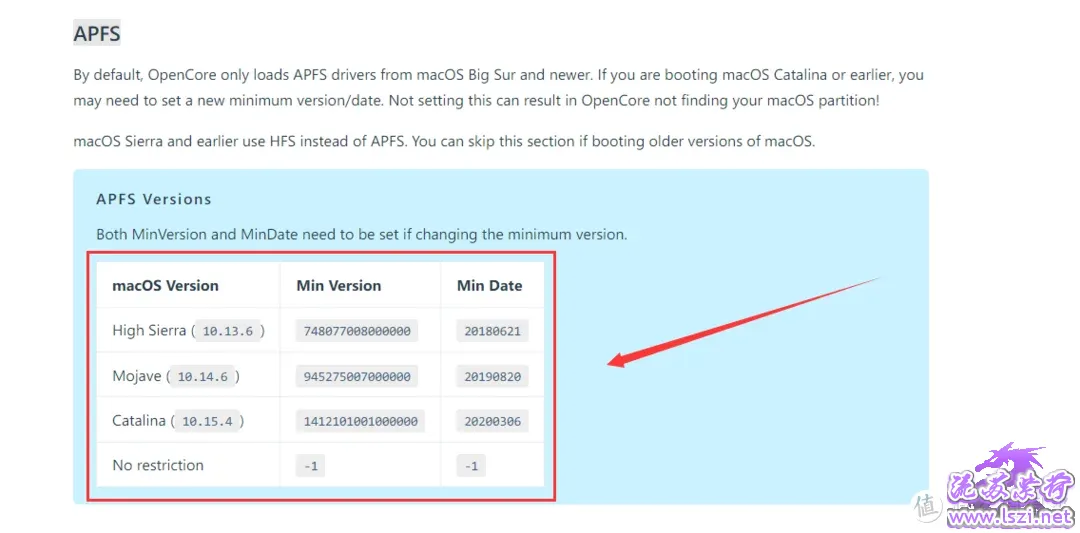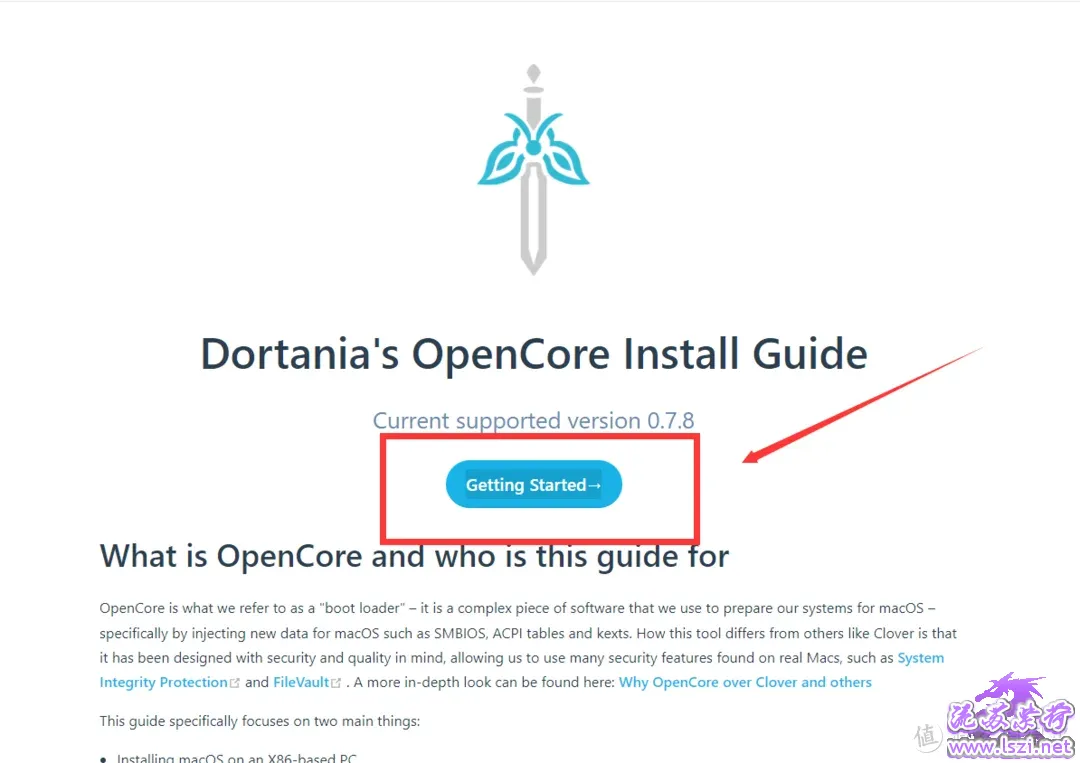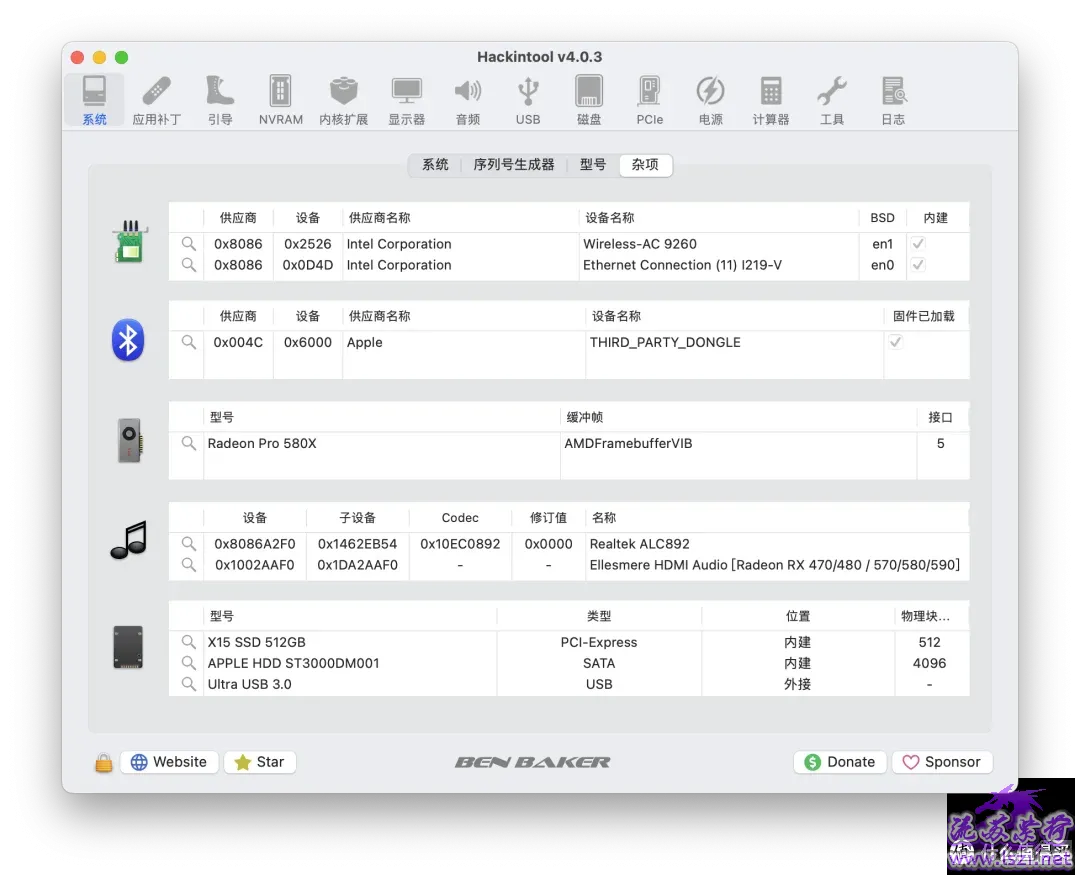上篇我们下载了硬件所需的驱动,这章我们就配置config.plist,这个配置完黑苹果就差不多了。好了,我们开始。
首先我们打开OC主页,选择Configs,选择对应的平台,我的是lvy bridge 你们的请自行选择。
1、好几个软件都需要Python环境,所以我们下载并安装Python,下载地址Welcome to Python.org
装好后打开我们下载的ProperTree
选择File-open或者ctrl o打开config.plist文件,后面的黑色窗口别关闭最小化就可以了。
然后点击File-OC clean Snapshot或者crtl shift R,选择EFI里面的OC文件夹,这个的作用就是把我们上次下载的驱动和内核自动填入相应的位置,也就是OC文件夹,不用我们手工填写了,我们每次增加或者删除了OC里面的文件就需要执行一次,让软件自动载入。
ACPI
ACPI其他的选项我的平台默认就可以了。点击最左边的 或减会收缩和展开选项。
Booter
没有需要修改的。
MmioWhitelist
不用修改
Quirks
不用修改
DeviceProperties
Add
但是这个我的说 一下,这一项设置显卡选项的,独立显卡和核显IGPU就是核显。我的CPU没有核显,不需要设置这一项,集成显卡的请根据需要选择。
Kernel
Emulate
需要欺骗不受支持的CPU,如奔腾和赛扬,这两项留空。如果你们是这两种CPU选择
Cpuid1Mask:
Cpuid1Data:
Quirks
AppleCpuPmCfgLock: YES---BIOS中没办法禁用CFG-lock时才需要,仅适用Ivy Bridge或以上
AppleXcpmCfgLock: NO---BIOS中没办法禁用CFG-lock时才需要,仅适用Haswell或更新的
CustomSMBIOSGuid: NO---戴尔电脑用的
DisableIoMapper: YES---如果没办法再bios中禁用VT-D,可以绕过VT-D
DisableLinkeditJettison: YES---允许Lilu在没有keepsyms=1的情况下获得更可靠的性能
DisableRtcChecksum: NO---防止AppleRTC写入主校验和(0x58-0x59),这是接收BIOS重置或在重新启动/关机后被发送到安全模式的用户所需要的
ExtendBTFeatureFlags NO---不知道干什么用的,默认
LapicKernelPanic: NO---HP电脑用的
LegacyCommpage: NO--解决macOS中64位的SSSE3要求,主要是奔腾4的CPU
PanicNoKextDump: YES---允许在内核崩溃时读取内核崩溃日志
PowerTimeoutKernelPanic: YES---通过macOS Catalina中的Apple驱动程序,帮助修复电源变化和数字音频。
SetApfsTrimTimeout: -1 --- 为SSD上的APFS文件系统设置超时(以微秒为单位),仅适用于带有问题SSD的macOS 10.14及更新版本。
XhciPortLimit: YES---USB相关,我记得我开头是禁用了它,导致我在选择语言那块USB键盘鼠标全部失灵。后来启用就好了。
Misc
Debug(调试选项)
AppleDebug: YES---启用启动日志,调试用的。这只能支持10.15.4及以上版本上(好吧,我没注意开启了,不过没影响。写到这才看到)
ApplePanic: YES---把内核的log写到磁盘
DisableWatchDog: YES---禁用UEFI的watchdong,可以帮助解决早期引导问题
DisplayLevel: 2147483650 ---显示更多的调试信息,需要OpenCore的debug版本,我们用的是发行版。
SerialInit: NO---OpenCore设置串行输出
SysReport: NO--有助于调试,需要OpenCore的debug版本,我们用的是发行版。
Target: 67---显示更多调试信息,需要OpenCore的调试版本,这个设置完67就会在EFI文件夹下面产生日志文件看着不舒服。
Security(安全选项)
AllowNvramReset: YES---允许在引导选择中按Cmd Opt P R时重置NVRAM
AllowSetDefault: YES---允许CTRL Enter和CTRL Index在选择器中设置默认引导设备
ApECID: 0---默认就可以了
AuthRestart: NO---为FileVault 2启用经过身份验证后才能重新启动,重新启动时不需要密码。
BlacklistAppleUpdate: YES---用于阻止固件更新,在macOS Big Sur不再使用run efi updater变量时用作额外的保护级别
DmgLoading: Signed---确保只加载签名的DMGs
ExposeSensitiveData:6 ---显示更多调试信息,需要OpenCore的调试版本
Vault:Optional ---这个一定要设置为Optional
ScanPolicy:0 ---允许查看所有可用磁盘
SecureBootModel: Disabled ---控制苹果在macOS中的安全引导功能,如果你是Nvidia的独立显卡,一定要禁用它,还有就是如果你跑代码到 end setconsolemode 这里一闪然后就重启进入windows或不停重启,也是这个的锅。
NVRAM
主要是7C436110-AB2A-4BBB-A880-FE41995C9F82这一块
boot-args
-V ---啰嗦模式,这个就是跑代码用的,可以看哪里出错了,方便查找问题。如果进系统没问题了把-v这个参数删除了就是苹果的进度条样式了。
debug=0x100 ----这将禁用macOS的watchdog,有助于防止内核死机时重新启动。你就可以根据代码查找哪里错了。没这个参数就是直接重启。
keepsyms=1 ---这是debug=0x100的配套设置。
alcid=1 ---用于设置声卡AppleALC的布局id,链接在主页看,不允许发。
GPU的启动参数
agdpmod=pikera ---用于禁用RX 5000和6000系列上的ID检查,用了会出现黑屏。
nvda_drv_vrl=1 ---用于在Sierra和High Sierra的Maxwell和Pascal卡上启用Nvidia的Web驱动程序。
-wegnoegpu ---禁用独立显卡的参数
prev-lang:kbd: <> ---默认是俄语,换成英语可以以改里面的进制数 656e2d55533a30或者删除里面的内容,还可以改成字符串模式 String en-US:0
PlatformInfo
这个需要用到序列号生成软件GenSMBIOS,当然了生成序列号还有其他的,我这里就说GenSMBIOS,这个软件就相当与windows的激活软件。
下载并解压,然后运行。
选择 3 生成序列号
输入你模拟的mac,我的是iMac13,2注意大小写,符号是英文。注意不是英文句号,是英文逗号。
回车确认得到序列号
得到序列号以后我们到apple的验证网页上去验证一下这个序列号有没有人使用,如果没有人用那恭喜你,就用这个号吧,如果有人用那就继续生成,知道有没人用的。
查询网站,自己去吧:查看您的保障服务和支持期限 - Apple 支持
填写完信息后就可以退出SMBIOS了,我们继续
这里要提一下我为什么会选择13,2因为下面表里有说明。。。13,1是核显用的。。。。13,2是独立显卡用的
这下面有个拓展说明,下列表支持10.15及以下版本(Catalina)之前,对必须要装Big Sur或Monterey的情况看下表
Generic
AdviseFeatures: NO ---用于EFI分区不是Windows驱动器的第一个分区时
MaxBIOSVersion: NO ---将BIOS版本设置为Max以避免Big Sur 的固件更新,主要用于正版Mac
ProcessorType: 0 ---默认就好
SpoofVendor: YES ---将供应商字段替换为AcidArtera,在大多数情况下,使用苹果作为供应商通常不安全
SystemMemoryStatus: Auto ---这个没什么用,默认
UpdateDataHub: YES ---更新数据字段,默认
UpdateNVRAM: YES ---更新NVRAM字段,默认
UpdateSMBIOS: YES ---更新UpdateSMBIOS字段,默认
UpdateSMBIOSMode: Create ---戴尔笔记本可能需要用到,修改有风险
UEFI
APFS
默认情况下,OpenCore仅从macOS Big Sur和更新版本加载APFS驱动程序。如果您正在启动macOS Catalina或更早版本,则可能需要设置新的最低版本/日期。不设置此选项可能会导致OpenCore找不到您的macOS分区!
macOS Sierra和更早的版本使用HFS代替APF。
特别注意这里,我就是在这里没看,搞得我绕了好大一圈。。。用这几个系统得注意了。现象就是到格式化磁盘那里正常格式化然后安装系统,安装完成重启后又到这个界面,不能继续。
ProtocolOverrides
这一项是虚拟机相关的,如果是虚拟机安装,关注一下这一项。我就不看里面的内容了。
Quirks
关于UEFI环境的内容
IgnoreInvalidFlexRatio: YES ---修复了无法在BIOS中禁用MSR_FLEX_RATIO(0x194)的问题,这是Skylake之前的所有系统所必需的
DisableSecurityPolicy: NO ---在固件中禁用平台安全策略,建议用于有缺陷的固件,如果禁用安全引导不允许加载第三方固件驱动程序。如果用的是Microsoft Surface设备,启用这一项
RequestBootVarRouting: YES --- 启用,没什么说的
UnblockFsConnect: NO ---这个主要用与HP的机器,HP的机器注意一下
到这里基本就结束了,保存一下我们设置号的配置文件吧,File-save或者Ctrl s 千万不要直接退出,否则你又要重新开始一遍,下面就是bios的设置,按照下面的内容禁用和启用吧
BIOS需要禁用的:
Fast Boot
Secure Boot
Serial/COM Port
Parallel Port
VT-d (如果将DisableIoMapper设置为YES,则可以启用)
CSM
Thunderbolt(对于初始安装,如果安装不正确,Thunderbolt可能会导致问题)
Intel SGX
Intel Platform Trust
CFG Lock (这一项必须关闭,如果找不到这个选项,就在Kernel->Quirks下启用AppleCpuPmCfgLock。比较重要!)
BIOS需要开启的:
VT-x
Above 4G decoding
Hyper-Threading
Execute Disable Bit
EHCI/XHCI Hand-off
OS type: Windows 8.1/10 UEFI Mode
DVMT Pre-Allocated(iGPU Memory): 32MB
SATA Mode: AHCI
到这里就结束了Config.plist和主板BIOS的设置,可以试试能不能吃上苹果了,祝小伙伴成功